
Cómo comprobar la última copia de seguridad en iPhone/ordenador: 3 métodos eficaces

Hacer copias de seguridad de tu iPhone con regularidad es crucial para proteger tus datos importantes y garantizar que puedas recuperar tu información rápidamente en caso de pérdida, daño o problemas de software. Aunque iCloud e iTunes de Apple ofrecen opciones de copia de seguridad prácticas, es fundamental saber cuándo se hizo la última copia de seguridad del teléfono. En este artículo, te explicaremos cómo comprobar la última copia de seguridad en tu iPhone. ¡Comencemos!
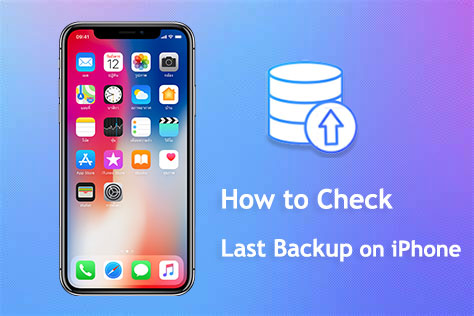
¿Cómo comprobar cuándo se realizó la última copia de seguridad del iPhone? En general, el método para comprobar la última copia de seguridad varía según la herramienta que utilices. Aquí te indicamos los pasos específicos según los diferentes métodos de copia de seguridad.
iCloud es un servicio de almacenamiento en la nube de Apple. Puedes usarlo para hacer copias de seguridad de tus datos en tu iPhone, como fotos, contactos, calendarios, mensajes y más. ¿Cuándo hice mi última copia de seguridad de iCloud? Puedes ver tu copia de seguridad de iCloud en tu iPhone o Mac .
1. Cómo comprobar la última copia de seguridad de iCloud en el iPhone
Paso 1. Abre la aplicación "Configuración" en tu iPhone.
Paso 2. Toca tu perfil de Apple ID en la parte superior de la pantalla. ( ¿No puedes iniciar sesión en tu Apple ID ?)
Paso 3. En el menú, seleccione “iCloud” y desplácese hacia abajo hasta localizar “Copia de seguridad de iCloud”.
Paso 4. En la configuración de Copia de seguridad de iCloud, busca la opción "Hacer copia de seguridad ahora". Justo debajo, encontrarás la marca de tiempo de tu copia de seguridad de iCloud más reciente, denominada "Última copia de seguridad correcta" para mayor claridad.

2. Cómo comprobar la última copia de seguridad de iCloud sin teléfono en Mac
Paso 1. Abra "Preferencias del Sistema" en su Mac .
Paso 2. Haga clic en “ID de Apple” dentro de Preferencias del Sistema.
Paso 3. Navega hasta "iCloud" en la configuración de ID de Apple.
Paso 4. Haga clic en "Administrar..." para acceder a la información detallada del almacenamiento de iCloud .

Paso 5. En “Copias de seguridad”, seleccione el dispositivo que desea comprobar.
Paso 6. Se mostrará la marca de tiempo de la última copia de seguridad de iCloud exitosa para el dispositivo seleccionado.
Para quienes prefieren guardar copias de seguridad directamente en su ordenador, iTunes ofrece una solución fiable. Siga los pasos a continuación para acceder y ver su copia de seguridad de iTunes en su ordenador:
Paso 1. Utilice un cable USB para conectar su iPhone a su computadora.
Paso 2. Inicie la aplicación iTunes en su computadora.
Paso 3. Busca y haz clic en el icono de tu dispositivo en iTunes. Suele estar en la esquina superior izquierda de la ventana.
Paso 4. Ve a la sección "Copias de seguridad" en la pantalla "Resumen" de tu iPhone. En "Copia de seguridad y restauración manual", encontrarás "Última copia de seguridad", que detalla la fecha y hora de la última copia de seguridad de iTunes.

Para usuarios de Mac OS Catalina y versiones posteriores, Finder ha reemplazado a iTunes. Siga estos pasos para consultar la última copia de seguridad del iPhone en Mac a través de Finder:
Paso 1. Conecte su iPhone a su Mac y abra el Finder.
Paso 2. Seleccione su dispositivo en la barra lateral izquierda y navegue hasta la pestaña "General".
Paso 3. Dentro de esta pestaña, dirígete a la sección "Copias de seguridad", donde podrás ver los detalles de la última copia de seguridad.

Aunque iCloud e iTunes ofrecen opciones para hacer copias de seguridad de tu iPhone, no siempre son las más convenientes. Aquí te presentamos Coolmuster iOS Assistant , una herramienta de copias de seguridad eficiente y fácil de usar.
El Asistente iOS Coolmuster permite realizar copias de seguridad rápidas de diversos datos en tu iPhone, incluyendo mensajes, contactos, fotos, vídeos y más. También ofrece funciones de recuperación y gestión, lo que te permite organizar fácilmente tus datos móviles. Con operaciones sencillas, el proceso de copia de seguridad se completa en tan solo unos pasos sin necesidad de conexión a internet.
Características principales:
Descarga e instala Coolmuster iOS Assistant en tu ordenador y sigue los pasos a continuación para hacer una copia de seguridad de tu iPhone. Ofrece dos maneras de hacer una copia de seguridad de tus datos: con un solo clic y selectiva.
1. Realizar una copia de seguridad del iPhone en la computadora de forma selectiva
01 Después de descargar la versión correcta del software, ábralo. A continuación, siga las instrucciones para conectar su dispositivo a la computadora mediante un cable USB. Aparecerá una ventana emergente en su computadora. Haga clic en la opción "Confiar" en su dispositivo y luego en "Continuar".

02 Una vez que el software detecte su dispositivo, verá la interfaz principal, como se muestra en la imagen a continuación. Como puede ver, todas las carpetas están organizadas en la interfaz principal.

Este software permite transferir cualquier contenido mencionado anteriormente desde el iPhone/iPad/iPod al ordenador, por ejemplo, los contactos. Vaya a la carpeta "Contactos" y previsualice la información detallada del archivo. Durante la previsualización, seleccione los contactos que desea exportar al ordenador. Haga clic en la opción "Exportar", elija el formato de salida adecuado e inicie el proceso.

2. Un clic para hacer una copia de seguridad del iPhone
01 Cuando el software detecte su dispositivo, navegue a la sección "Super Toolkit". Luego, haga clic en la opción "Copia de seguridad y restauración de iTunes" en la interfaz.
02 Seleccione la pestaña "Copia de seguridad" y luego elija el dispositivo que desea respaldar en el menú desplegable.
03. Elige la ubicación donde guardarás la nueva copia de seguridad, ya sea la ubicación predeterminada de iTunes o cualquier otro lugar de tu ordenador. Haz clic en "Explorar" y luego en "Aceptar" para iniciar la copia de seguridad de los datos iOS .

Videotutorial:
P1. ¿Con qué frecuencia debo realizar una copia de seguridad de mi iPhone?
Se recomienda hacer una copia de seguridad de tu iPhone con regularidad para garantizar la seguridad de tus datos. Puedes configurar copias de seguridad automáticas en iCloud o hacer una copia de seguridad manual de tu dispositivo usando iCloud o iTunes en tu ordenador.
P2. ¿Qué incluye una copia de seguridad del iPhone?
Una copia de seguridad de iPhone incluye la configuración del dispositivo, los datos de las apps, la pantalla de inicio y la organización de apps, los mensajes de iMessage y SMS, las fotos y los vídeos (si usas Fotos de iCloud), la configuración del dispositivo, los datos de las apps y más. Sin embargo, algunos elementos, como la información de Apple Pay y la configuración de Face ID, no se incluyen por motivos de seguridad.
P3. ¿Dónde se almacenan las copias de seguridad del iPhone ?
Las copias de seguridad del iPhone se pueden guardar en iCloud o en tu ordenador. Si usas Copia de seguridad de iCloud, se guardan en tu cuenta de iCloud. Si usas iTunes o Finder, se guardan en tu ordenador.
Ahora que sabemos cómo consultar la última copia de seguridad en el iPhone, los pasos para verla varían según el método de copia de seguridad. Si bien iCloud e iTunes son métodos tradicionales para hacer copias de seguridad en iPhone, Coolmuster iOS Assistant ofrece una alternativa más práctica y flexible.
No solo permite realizar copias de seguridad rápidamente, sino que también facilita la gestión y recuperación de datos. Si buscas una solución de copias de seguridad eficiente, Coolmuster iOS Assistant es, sin duda, una opción imprescindible. Garantiza la seguridad de tus datos seleccionando un método de copia de seguridad que se adapte a tus necesidades, lo que te proporcionará una experiencia de uso del iPhone más segura y confiable.
Artículos relacionados:
Cómo acceder a la copia de seguridad de iCloud de 5 maneras [Teléfono y computadora]
5 métodos para hacer una copia de seguridad de un iPhone con o sin ordenador (paso a paso)
¿Cómo descargar fácilmente una copia de seguridad de iCloud? 4 métodos [Actualizado]
¿Cómo hacer una copia de seguridad de los contactos del iPhone en iCloud? (Guía definitiva)

 Transferencia iOS
Transferencia iOS
 Cómo comprobar la última copia de seguridad en iPhone/ordenador: 3 métodos eficaces
Cómo comprobar la última copia de seguridad en iPhone/ordenador: 3 métodos eficaces





